用什么扫描wifi二维码?大部分品牌手机用自带的相机就可以扫码连接WIFI网络 , 在忘记密码或者不想打字输入密码的时候这个功能简直不要太方便 。
现在的手机功能都越来方便了 , 不用手动输入密码 , 扫码就能连WIFI了 , 太方便了 , 下面我来给大家讲解一下扫描WIFI二维码联网的教程 。

文章插图
连接WIFI
扫WIFI二维码联网教程演示设备信息:
硬件型号:华为P40
系统版本:EMUI 11
APP版本:相机V11.1.3
下面正式开始操作教程
第1步:获取WIFI二维码
二维码从哪获取呢 , 简单 , 国产安卓手机 , 只要是我们已经连上的WIFI , 点击WIFI名称 , 就会自动弹出WIFI二维码了 , 自己家或办公室的好办了 , 自己点开获取二维码 , 如果是没有贴出二维码的商家或忘记密码的亲友 , 可以请他们点击WIFI名称亮出二维码给你扫 。

文章插图
WIFI二维码
第2步:用准确的工具扫码
这一步很重要 , 不是什么扫码的软件都能扫 , 例如微信扫一扫就不行 , 用微信扫WIFI二维码只能看到WIFI密码但是不能链接 , 还是要记住再输入 , 很麻烦 。
注意:打开手机的相机(本教程演示机是华为P40 , 小米vivo手机状态栏下拉点击扫码 , ),点击左上角的扫一扫功能 ,

文章插图
相机扫一扫
接着 , 对着WIFI二维码扫码就行啦 , 最后在扫码结果中点击底部的连接至该网络 。
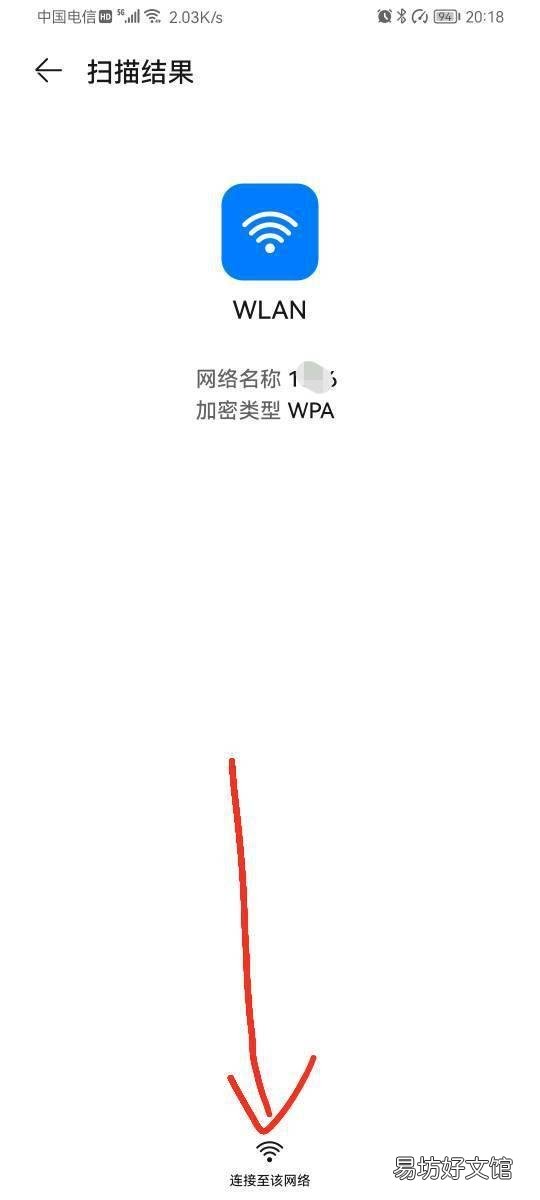
文章插图
扫码连接WIFI
通过以上教程 , 我们到新的地方连接WIFI时只需扫一扫就能连接网络了 , 是不是很方便呢 。
【图解wifi扫码连接全步骤 无线网怎么扫码连接】 如果您用的是华为荣耀之外的其他手机 , 也是可以扫码连接WIFI的哦 , 不会的话可以在评论去留下您的手机型号 , 我会一一回复告诉您如何操作 。
推荐阅读
- 用手机旧路由器改wifi放大器 超全的攻略在这里
- 量胸围的方法,胸围怎么量尺寸图解
- wifi5和wifi6区别
- 淮南公交车扫码支付怎么用
- 豆皮辣条做法图解,手工辣条的做法配料比例
- 详细图解使用方法全攻略 西门子蒸烤箱一体机说明书
- 我家wifi怎么一下有一下又没有了?? 为什么我家的WIFI连不上
- 全网通是什么意思平板,华为全网通平板和wifi平板哪个好
- 纽约乳酪做法图解 纽约芝士蛋糕的做法
- 这个尾灯如何接线图解,货车自己改装添加尾灯怎么接线





